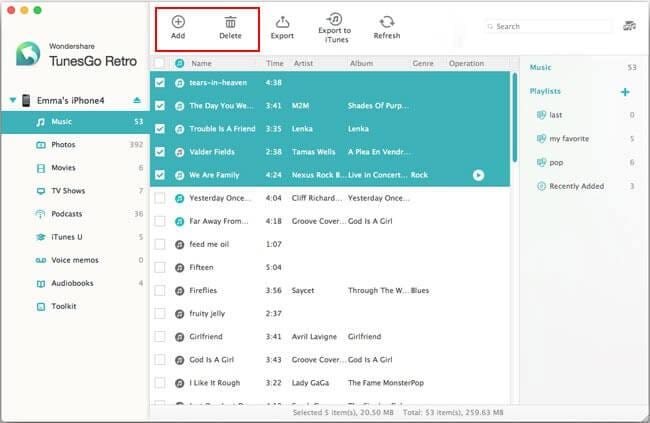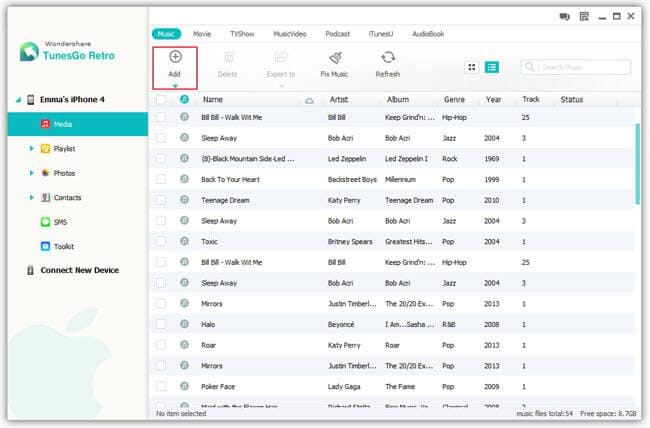Cómo transferir música a iPhone sin iTunes
Para ser honesto que iTunes es una de las mejores herramientas para poner su música en tu iPhone y gestionar tus canciones. Sin embargo, su talón de Aquiles es que requiere que al enlazar el ordenador con tu iPhone, lo que significa que tienes que sincronizar tu iPhone con el ordenador sincronizado. De lo contrario, perderás canciones en tu iPhone. ¡Qué pena! ¿Hay alguna forma de agregar canciones al iPhone sin iTunes? Seguramente, existen. Compruebe hacia fuera las maneras abajo de transferir música al iPhone sin iTunes.
Solución 1. Añadir canciones al iPhone sin iTunes, pero Wondershare TunesGo
Solución 2. Otras herramientas de escritorio que le permiten transferir música al iPhone sin iTunes
Solución 3. Servicios de nube disponible sincronizar música a tu iPhone sin iTunes
Solución 1. Añadir canciones al iPhone sin iTunes, pero Wondershare TunesGo
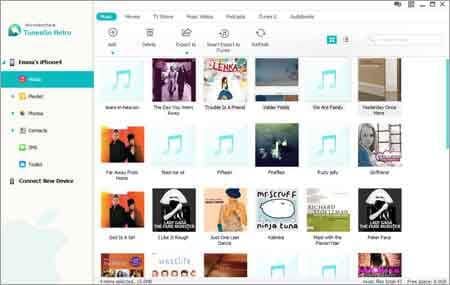
- Agregar canciones al iPhone sin sincronizar iTunes en Mac o PC;
- Transferir cualquier canción a cualquier iPhone en cualquier ordenador wihtout iTunes;
- Copiar canciones en múltiples formatos para iPhone sin problemas de incompatibilidad;
- Importar listas de reproducción en la biblioteca de iTunes a iPhone sin iTunes sincronizar;
Solución 2. Otras herramientas de escritorio que le permiten transferir música al iPhone sin iTunes
MediaMonkey
MediaMonkey se utiliza generalmente como un reproductor multimedia para Windows. Sin embargo, no más que eso. Al lado de lo que le permite administrar su música, vídeos, podcasts y otros archivos de audio, permite transferir música a tu iPhone sin utilizar iTunes. Haga clic en herramientas > sincronización de dispositivo y entonces usted puede poner canciones en tu iPhone.
Rango:
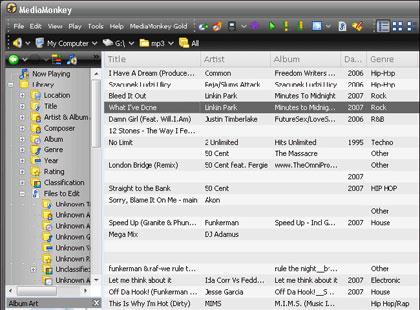
CopyTrans Manager (Windows)
CopyTrans Manager se reivindica como un reemplazo de iTunes para administrar iPhoneon. Es realmente en la adición de canciones en el iPhone. Así que podría ser una buena herramienta para que usted pueda poner canciones al iPhone sin iTunes. Sin embargo, sólo ha diseñado para sincronizar canciones al iPhone. No hay ninguna característica extra para él. Por otra parte, no aparece como una herramienta independiente, pero aparecen otras herramientas después de instalarlo. Para usarlo, simplemente haga clic en su nombre en la interfaz para lanzarlo. Ahora solo funciona para PC con Windows.
Rango:
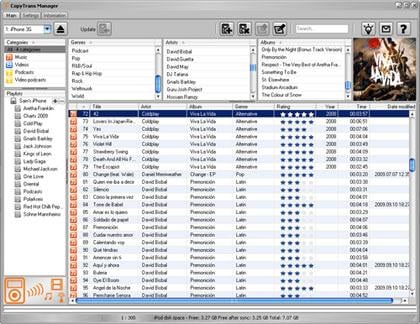
SynciOS (Windows)
SynciOS es otra herramienta de transferencia buena que se puede utilizar para transferir música al iphone sin itunes. Permite importar música desde tu ordenador a tu iPhone fácilmente. Como Wondershare TunesGo, soporta archivos de audio en múltiples formatos. Si va a transferir música a tu iPhone sin iTunes, podría ser una buena opción. Sin embargo, no ofrece tantas características como Wondershare TunesGo ofertas. Y si quieres probar las características extendidas, debe pagar $39.95 para la versión Pro. Sólo tiene la versión para ordenadores con Windows.
Rango:
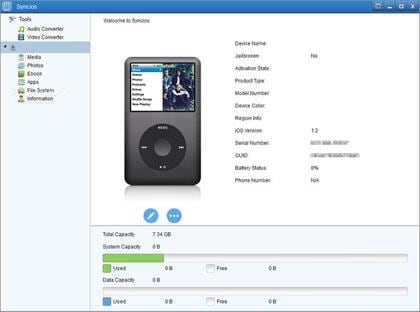
| Nombre de producto | Rango | Precio | Descripciones de |
|---|---|---|---|
|
|
Gratis subir 20000 canciones;
Canciones más $10 por mes; |
Google Play Music no es sólo un lugar para comprar música, pero le permiten agregar hasta 20000 canciones del ordenador a la nube gratis después de firmar para una cuenta estándar. Puede instalar el
Player de la música
en su computadora para cargar tus canciones primero. Y luego instalar al cliente de Google Music,
melodías
de tu iPhone para reproducir música que hayas subido a tu cuenta en nube.
|
|
|
|
Gratis subir 250 canciones;
$24.99 al año para subir 250000 canciones máximo; |
Player Amazon Cloud
le permite subir 250 canciones del ordenador a la nube gratis. Si quieres subir más canciones de tu colección, usted necesitará pagar $24.99/año hasta 250000 canciones. Puede utilizar el
escritorio nube Player
para subir tus canciones a la nube. Y luego instalar
Player Amazon Cloud para el iPhone
para ver y tocar estas canciones que pones en tu iPhone.
|
|
|
|
|
Dropbox
funciona como un contenedor donde usted puede poner todos los archivos en. Sino que funciona mucho mejor. Pone sus cosas en cualquier lugar que necesite. Después de instalar Dropbox en tu ordenador, puede arrastrar y soltar tus canciones a él. Instalar Dropbox en tu iPhone y sincronizarlo, encontrarás que tus canciones están ahí en tu iPhone. ¿Simple, correcto?
|